Risolto Nessun suono dalle cuffie in Windows 10
Pubblicato: 2018-05-24
Se hai recentemente aggiornato a Windows 10 o anche se hai installato il nuovo Creators Update per Windows 10, potresti essere a conoscenza di un nuovo problema per cui non puoi sentire alcun suono dalle tue cuffie, quindi non preoccuparti perché oggi lo siamo vado a vedere come risolvere questo problema. Il problema principale è che riesci a sentire l'audio dall'altoparlante del tuo laptop, ma non viene emesso alcun suono non appena colleghi le cuffie. Le cuffie vengono rilevate anche quando le colleghi al jack delle cuffie, ma l'unico problema è che non sentirai nulla usando le cuffie.

Ci sono molte ragioni per cui si verifica questo problema, come driver danneggiati o obsoleti, un problema con il formato audio predefinito, miglioramenti audio, modalità esclusiva, servizio audio di Windows, ecc. Quindi, senza perdere tempo, vediamo come risolvere effettivamente Nessun suono da un cuffie in Windows 10 con l'aiuto della guida alla risoluzione dei problemi di seguito elencata.
Contenuti
- Risolto Nessun suono dalle cuffie in Windows 10
- Metodo 1: disabilitare il rilevamento della presa del pannello anteriore
- Metodo 2: disabilitare i miglioramenti audio
- Metodo 3: imposta le cuffie come dispositivo predefinito
- Metodo 4: eseguire lo strumento di risoluzione dei problemi audio di Windows
- Metodo 5: avviare i servizi audio di Windows
- Metodo 6: disabilitare la modalità esclusiva
- Metodo 7: reinstallare il driver della scheda audio
- Metodo 8: aggiorna il driver della scheda audio
- Metodo 9: utilizzare Aggiungi legacy per installare i driver per supportare la scheda audio precedente
- Metodo 10: disinstallare il driver audio ad alta definizione Realtek
Risolto Nessun suono dalle cuffie in Windows 10
Assicurati di creare un punto di ripristino nel caso qualcosa vada storto.
Metodo 1: disabilitare il rilevamento della presa del pannello anteriore
Se hai installato il software Realtek, apri Realtek HD Audio Manager e seleziona l'opzione " Disabilita rilevamento jack pannello frontale ", nelle impostazioni del connettore sul pannello di destra. Le cuffie e altri dispositivi audio funzionano senza alcun problema.
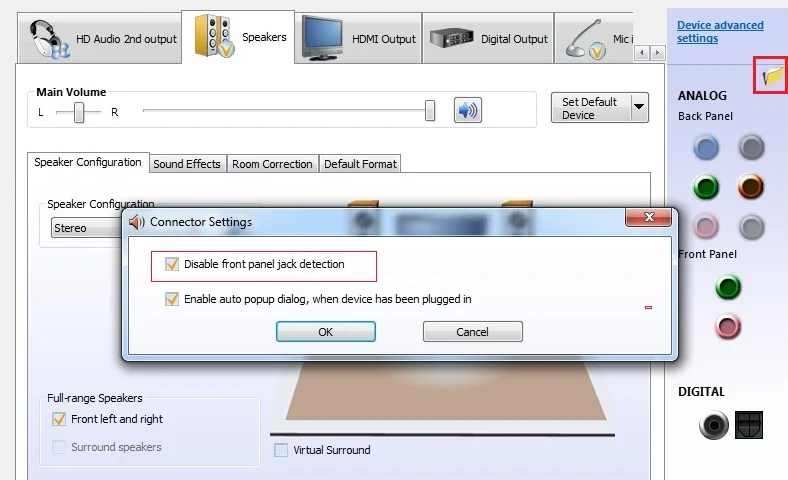
Metodo 2: disabilitare i miglioramenti audio
1. Fare clic con il pulsante destro del mouse sull'icona Altoparlante nella barra delle applicazioni e selezionare Audio.
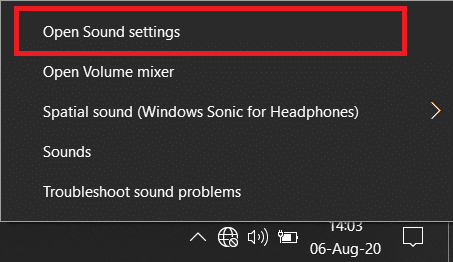
2. Quindi, dalla scheda Riproduzione, fare clic con il pulsante destro del mouse su Altoparlanti e selezionare Proprietà.
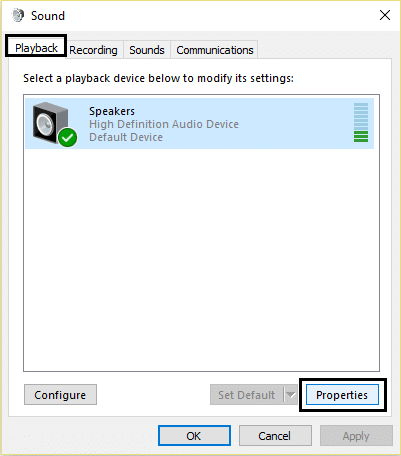
3. Passa alla scheda Miglioramenti e seleziona l'opzione "Disabilita tutti i miglioramenti".
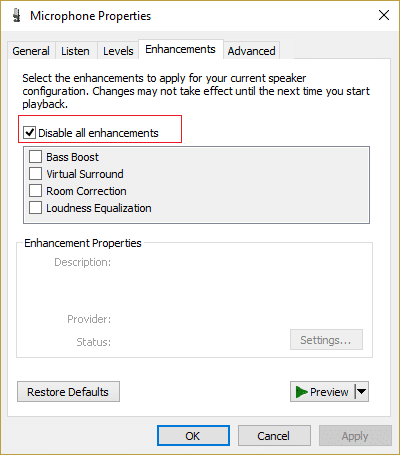
4. Fare clic su Applica, quindi su OK e riavviare il PC per salvare le modifiche.
Metodo 3: imposta le cuffie come dispositivo predefinito
1. Fare clic con il pulsante destro del mouse sull'icona Volume sulla barra delle applicazioni e selezionare Dispositivi di riproduzione.
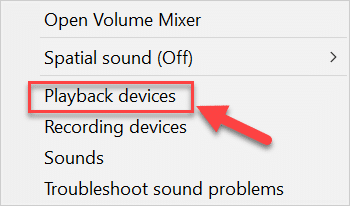
2. Seleziona le tue cuffie , quindi fai clic con il pulsante destro del mouse e seleziona Imposta come dispositivo predefinito.
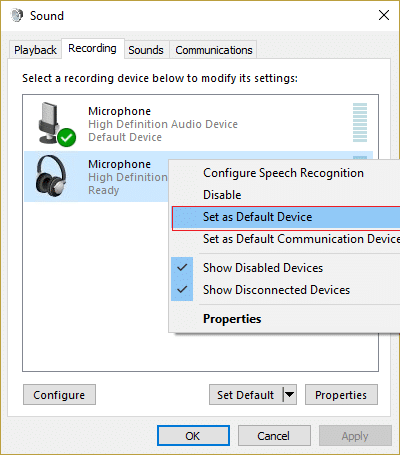
3. Se non riesci a trovare le tue cuffie, è probabile che siano disabilitate, vediamo come abilitarle.
5. Torna di nuovo alla finestra Dispositivi di riproduzione, quindi fai clic con il pulsante destro del mouse in un'area vuota al suo interno e seleziona Mostra dispositivi disabilitati.
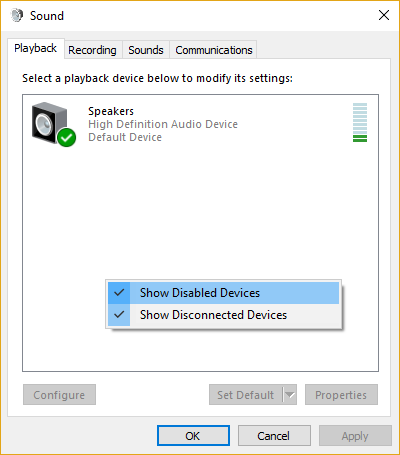
6. Ora, quando vengono visualizzate le cuffie, fai clic con il pulsante destro del mouse su di esse e seleziona Abilita.
7. Fare nuovamente clic con il pulsante destro del mouse su di esso e selezionare Imposta come dispositivo predefinito.
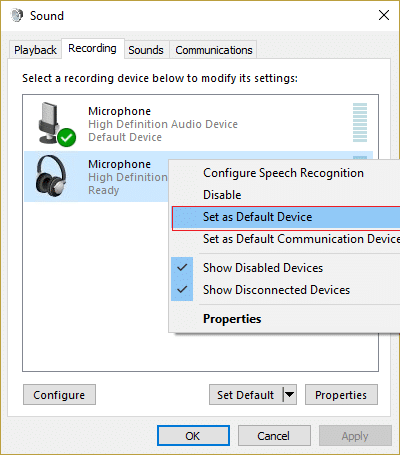
8. In alcuni casi, non è disponibile l'opzione per le cuffie; in tal caso, è necessario impostare gli altoparlanti come dispositivo predefinito.
9. Fare clic su Applica, seguito da OK.
10. Riavvia il PC per salvare le modifiche e verifica se riesci a risolvere Nessun suono da una cuffia in Windows 10.
Metodo 4: eseguire lo strumento di risoluzione dei problemi audio di Windows
1. Aprire il pannello di controllo e nella casella di ricerca digitare " risoluzione dei problemi. "
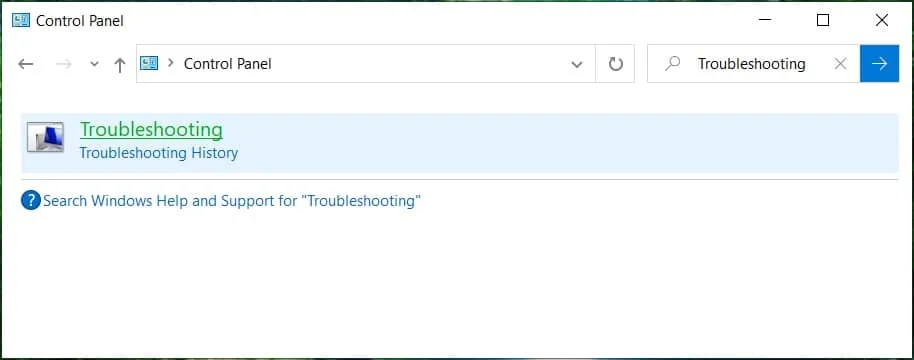
2. Nei risultati della ricerca, fare clic su Risoluzione dei problemi e quindi selezionare Hardware e suoni.
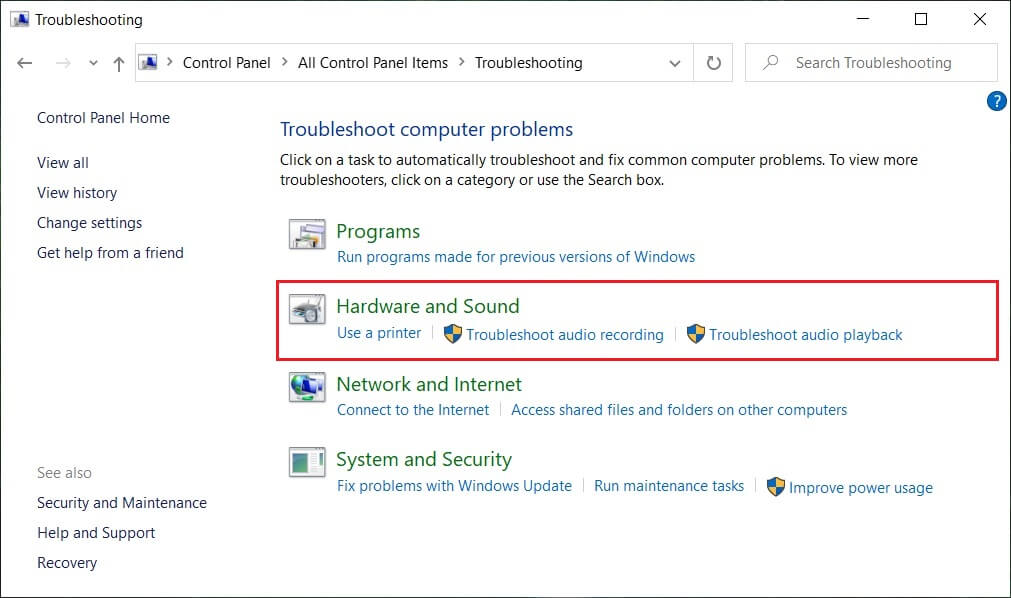
3. Ora nella finestra successiva, fai clic su " Riproduzione audio " all'interno della sottocategoria Suono.
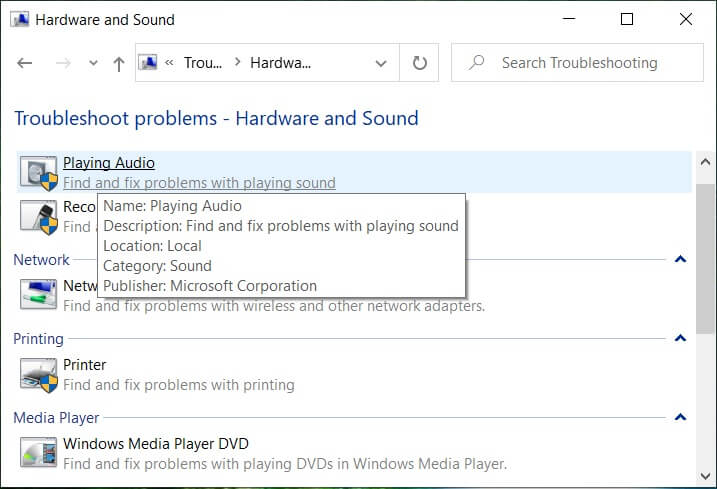
4. Infine, fai clic su Opzioni avanzate nella finestra Riproduzione audio e seleziona " Applica riparazioni automaticamente " e fai clic su Avanti.
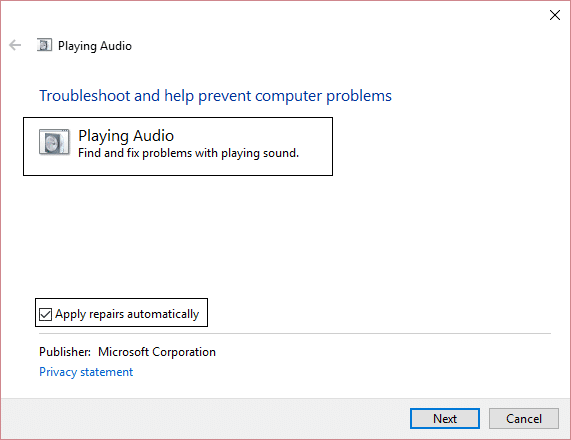
5. Lo strumento di risoluzione dei problemi diagnosticherà automaticamente il problema e ti chiederà se desideri applicare la correzione o meno.
6. Fare clic su Applica questa correzione e su Riavvia per applicare le modifiche e vedere se riesci a risolvere Nessun suono da una cuffia in Windows 10.
Metodo 5: avviare i servizi audio di Windows
1. Premi il tasto Windows + R , quindi digita services.msc e premi Invio per aprire l'elenco dei servizi di Windows.
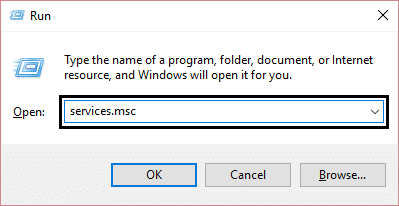
2. Ora individua i seguenti servizi:
Windows Audio Generatore di endpoint audio di Windows Collega e usa
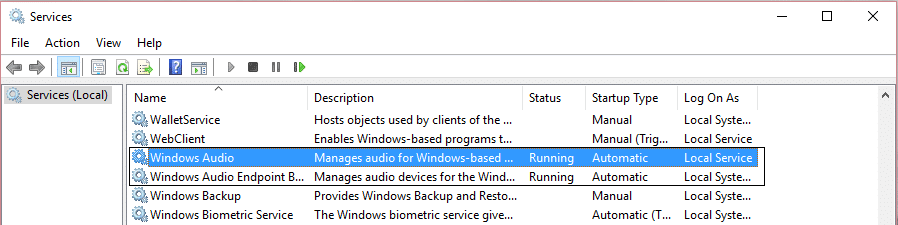
3. Assicurati che il tipo di avvio sia impostato su Automatico e che i servizi siano in esecuzione , in entrambi i casi, riavviali tutti di nuovo.
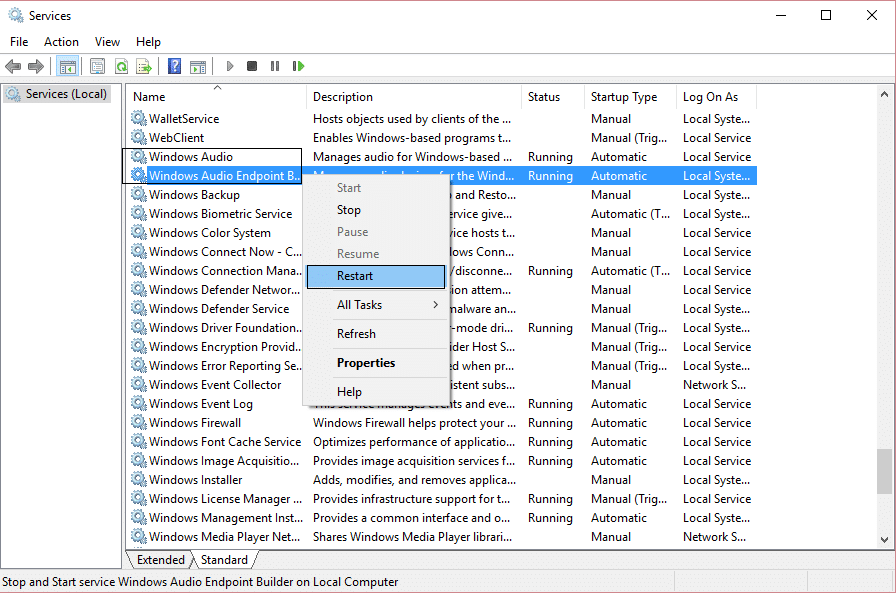
4. Se Tipo di avvio non è Automatico, fare doppio clic sui servizi e all'interno della finestra delle proprietà impostarli su Automatico.
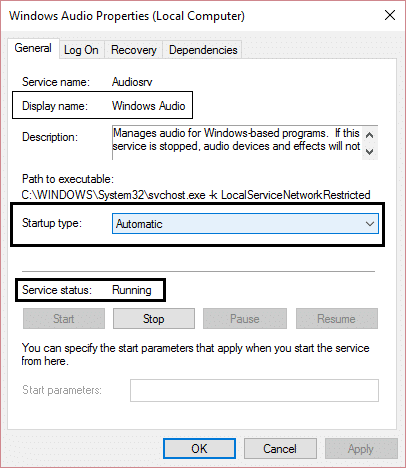
5. Assicurati che i servizi di cui sopra siano controllati in msconfig.exe
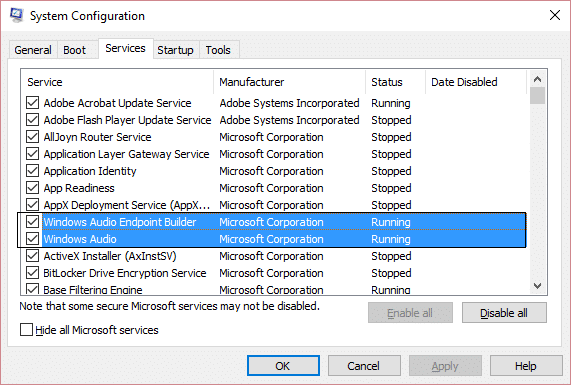

6. Riavvia il computer per applicare queste modifiche.
Metodo 6: disabilitare la modalità esclusiva
1. Fare clic con il pulsante destro del mouse sull'icona Volume nella barra delle applicazioni e selezionare Dispositivi di riproduzione.
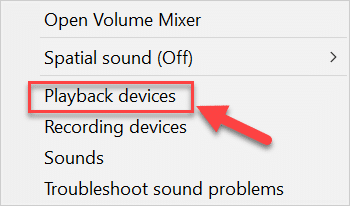
2. Ora fai clic con il pulsante destro del mouse sui tuoi altoparlanti e seleziona Proprietà.
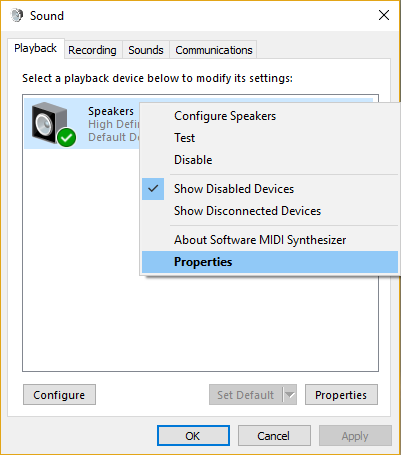
3. Passa alla scheda Avanzate e deseleziona quanto segue in Modalità esclusiva:
Consenti alle applicazioni di assumere il controllo esclusivo di questo dispositivo
Assegna priorità alle applicazioni in modalità esclusiva
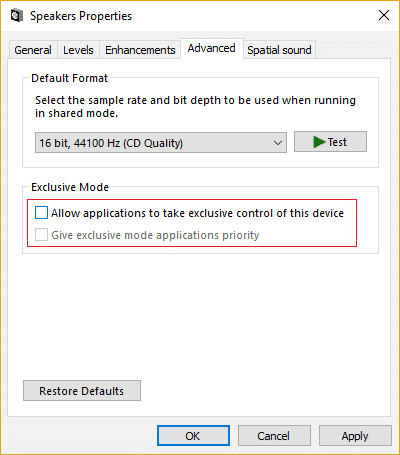
4. Quindi fare clic su Applica seguito da OK.
5. Riavvia il PC per salvare le modifiche e verifica se riesci a risolvere Nessun suono da una cuffia in Windows 10.
Metodo 7: reinstallare il driver della scheda audio
1. Premi il tasto Windows + R, quindi digita devmgmt.msc e premi Invio per aprire Gestione dispositivi.
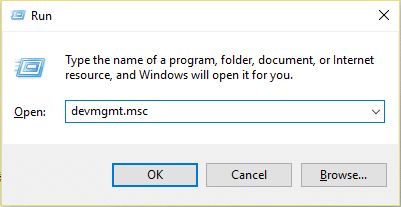
2. Espandi Controller audio, video e giochi, quindi fai clic con il pulsante destro del mouse su Dispositivo audio (Dispositivo audio ad alta definizione) e seleziona Disinstalla.
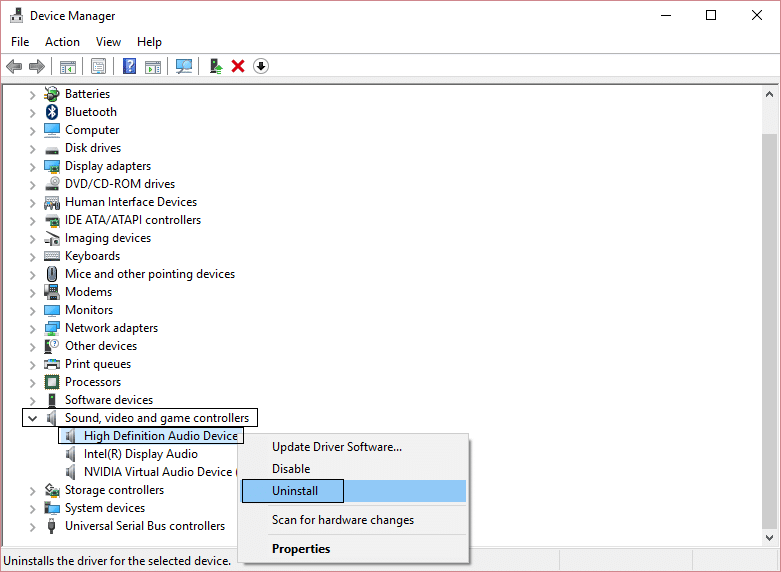
Nota: se la scheda audio è disabilitata, fare clic con il pulsante destro del mouse e selezionare Abilita.
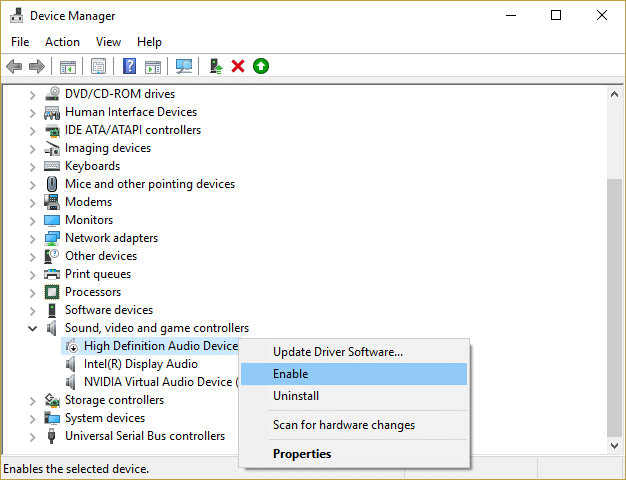
3. Quindi spuntare su “ Elimina il software del driver per questo dispositivo ” e fare clic su OK per confermare la disinstallazione.
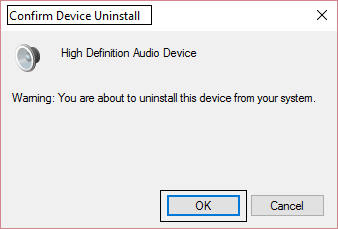
4. Riavvia il PC per salvare le modifiche e Windows installerà automaticamente i driver audio predefiniti.
Metodo 8: aggiorna il driver della scheda audio
1. Premi il tasto Windows + R, quindi digita devmgmt.msc e premi Invio.
2. Espandi Controller audio, video e giochi, quindi fai clic con il pulsante destro del mouse su Dispositivo audio (dispositivo audio ad alta definizione) e seleziona Aggiorna driver.
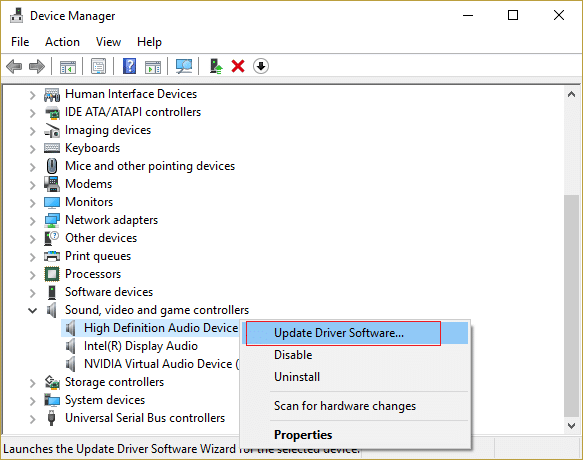
3. Seleziona "Cerca automaticamente il software driver aggiornato" e lascia che installi i driver appropriati.
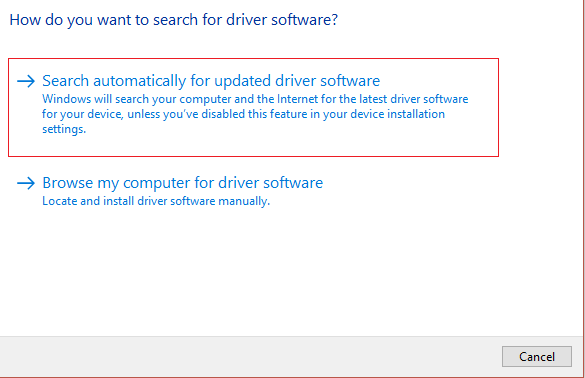
4. Riavvia il PC e verifica se riesci a risolvere Nessun suono da una cuffia in Windows 10 , in caso contrario continua.
5. Torna di nuovo a Gestione dispositivi, quindi fai clic con il pulsante destro del mouse su Dispositivo audio e seleziona Aggiorna driver.
6. Questa volta, seleziona “ Cerca il software del driver nel mio computer. "
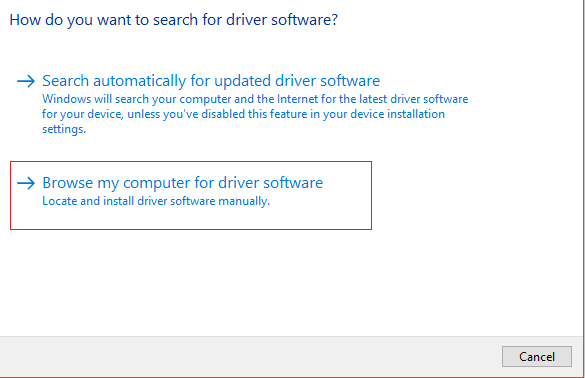
7. Quindi, fai clic su "Fammi scegliere da un elenco di driver disponibili sul mio computer".
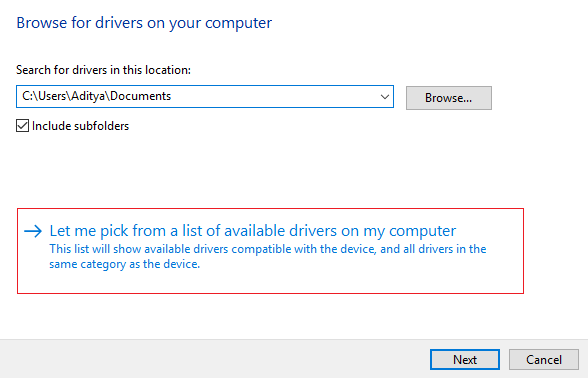
8. Selezionare i driver più recenti dall'elenco e quindi fare clic su Avanti.
9. Attendi il completamento del processo e quindi riavvia il PC.
Metodo 9: utilizzare Aggiungi legacy per installare i driver per supportare la scheda audio precedente
1. Premi il tasto Windows + R, quindi digita devmgmt.msc e premi invio per aprire Gestione dispositivi.
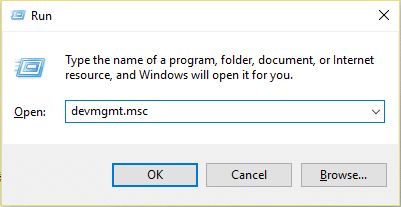
2. In Gestione dispositivi, seleziona Controller audio, video e giochi, quindi fai clic su Azione > Aggiungi hardware legacy.
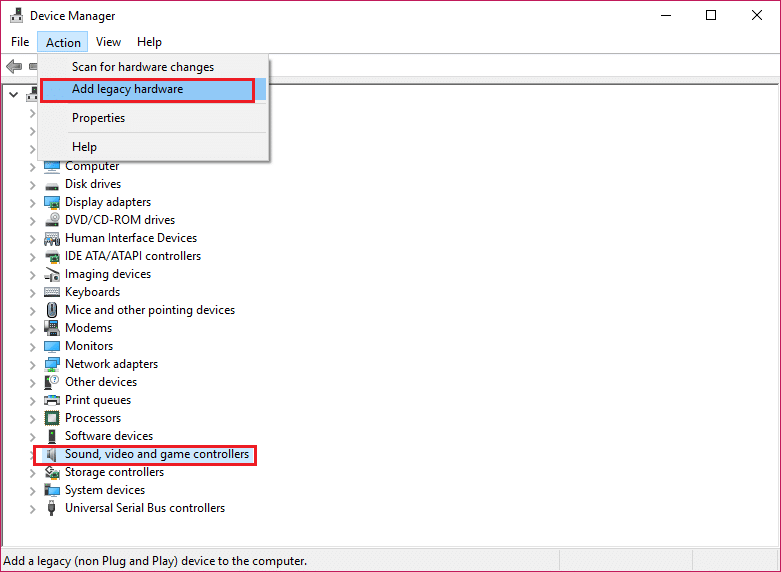
3. Nella procedura guidata di benvenuto per l'aggiunta dell'hardware , fare clic su Avanti.
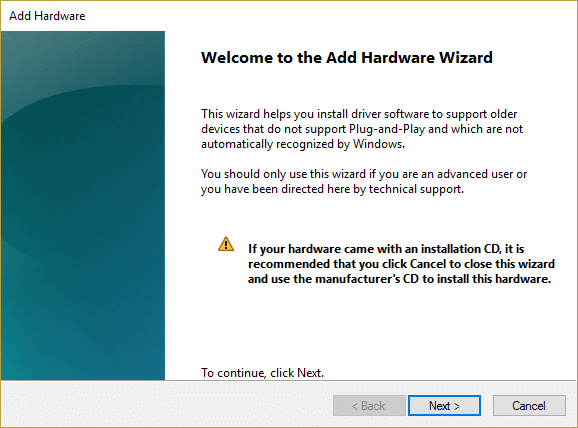
4. Fare clic su Avanti, selezionare " Cerca e installa l'hardware automaticamente (consigliato) ".
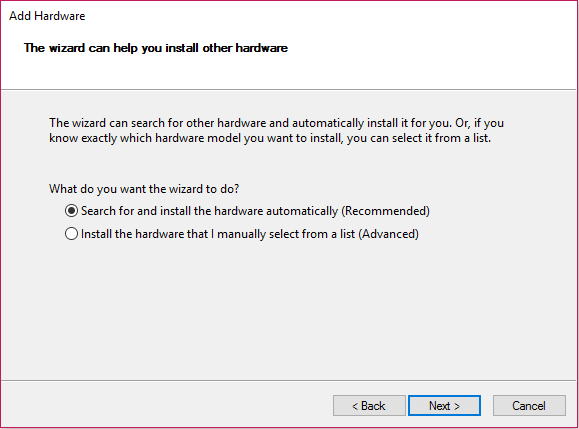
5. Se la procedura guidata non ha trovato nuovo hardware, fare clic su Avanti.
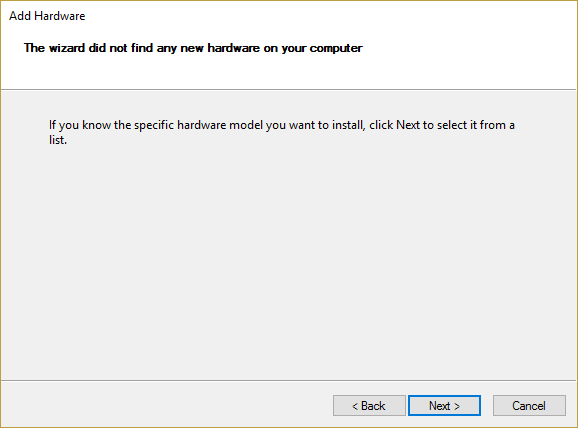
6. Nella schermata successiva, dovresti vedere un elenco di tipi di hardware.
7. Scorri verso il basso fino a trovare l'opzione Controller audio, video e giochi , quindi evidenziala e fai clic su Avanti.
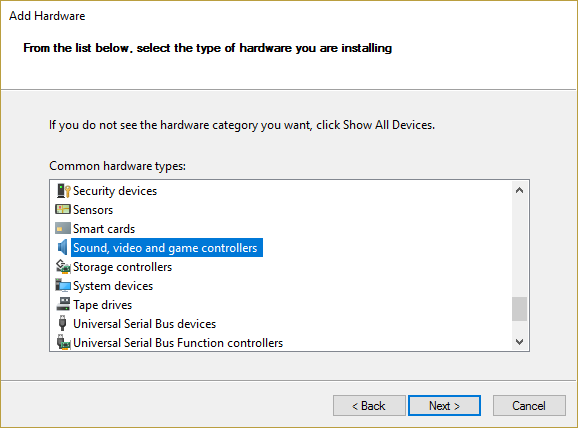
8. Ora seleziona il Produttore e il modello della scheda audio e quindi fai clic su Avanti.
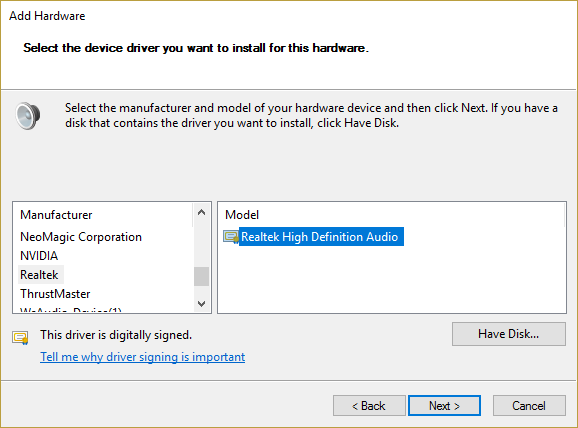
9. Fare clic su Avanti per installare il dispositivo, quindi fare clic su Fine una volta completato il processo.
10. Riavvia il sistema per salvare le modifiche. Controlla di nuovo se riesci a risolvere Nessun suono da una cuffia in Windows 10.
Metodo 10: disinstallare il driver audio ad alta definizione Realtek
1. Digitare control in Windows Search, quindi fare clic su Pannello di controllo.
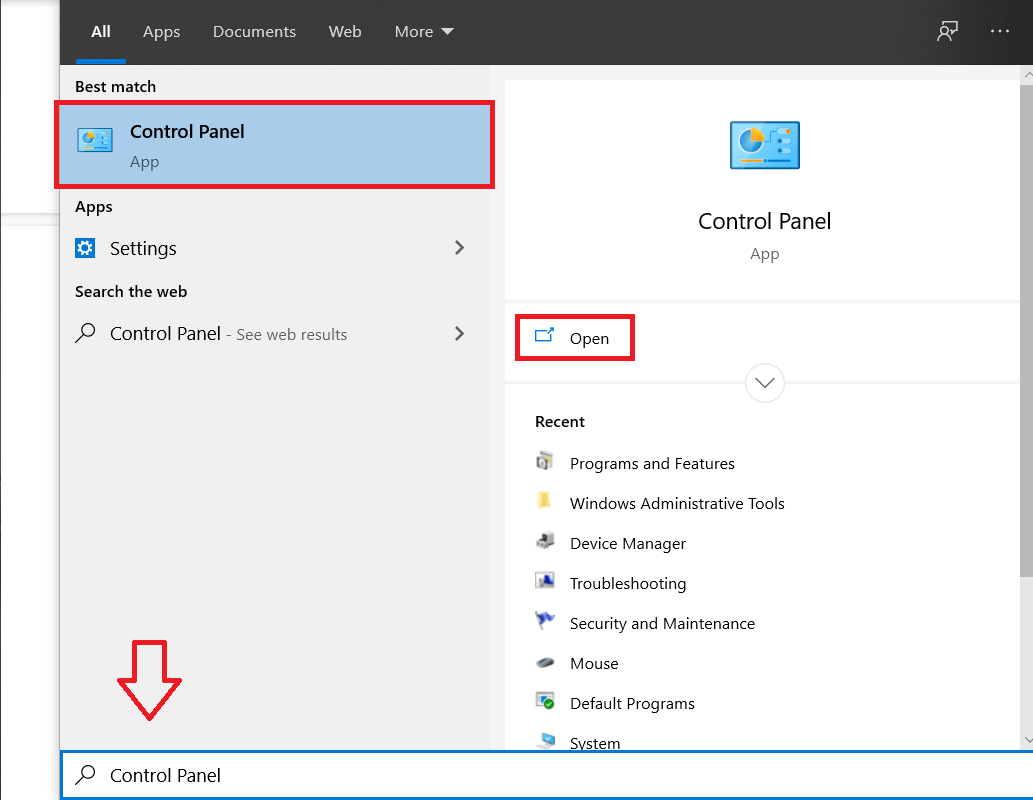
2. Fare clic su Disinstalla un programma e quindi cercare la voce Realtek High Definition Audio Driver.
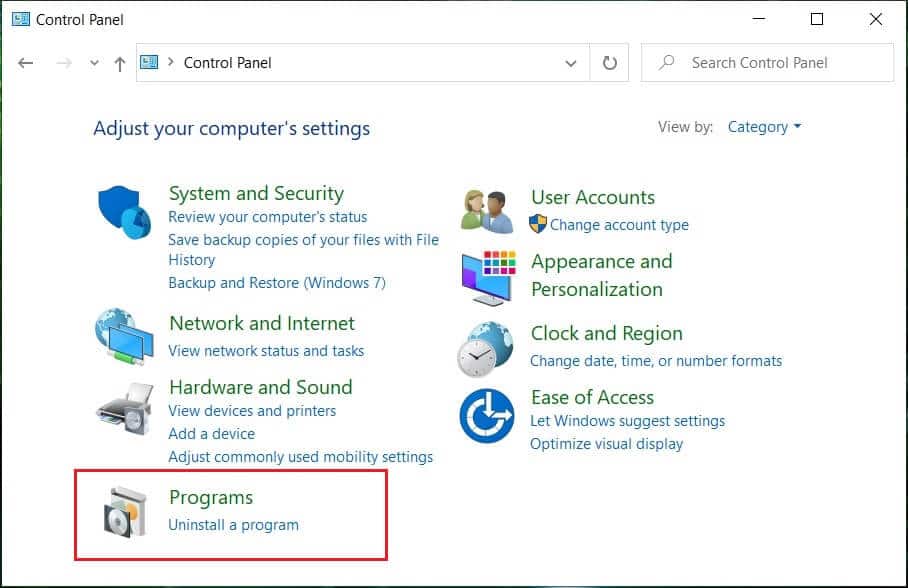
3. Fare clic con il pulsante destro del mouse e selezionare Disinstalla .
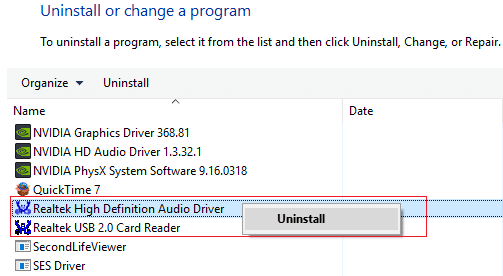
4. Riavvia il PC e apri Gestione dispositivi.
5. Fare clic su Azione, quindi su “ Cerca modifiche hardware. "
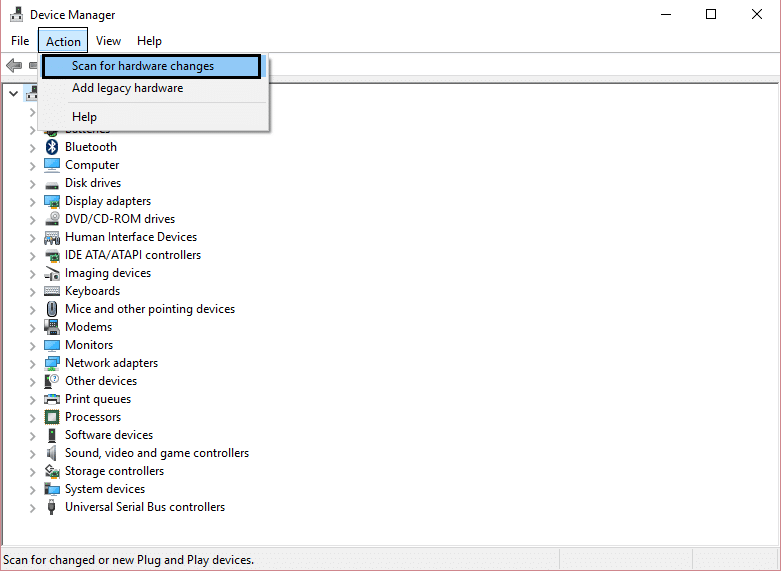
6. Il sistema installerà nuovamente il driver audio ad alta definizione Realtek.
Consigliato:
- Risolvi il blocco della riproduzione video su Windows 10
- Risolto il problema con le anteprime in miniatura che non venivano visualizzate in Windows 10
- Rimuovere il pulsante Invia un sorriso da Internet Explorer
- Correggi l'errore di Windows Media Player Media Library è danneggiato
Ecco fatto, hai risolto con successo Nessun suono da una cuffia in Windows 10 , ma se hai ancora domande su questo post, sentiti libero di chiedere loro nella sezione dei commenti.
